5 Cara Kompres PDF Super Cepat Yang Bisa Kamu Coba, Gratis!
5 Cara Kompres PDF Super Cepat – Solusi untuk atasi format PDF besar, bagi teman-teman yang sering berkutat dengan paper, tugas kuliah, tugas sekolah, konten penulisan, dan lain sebagainya pastinya sering banget dong menggunakan format file PDF. Format file PDF ini adalah salah satu format file yang cukup banyak digunakan oleh masyarakat dari berbagai kalangan maupun profesi. Dan sebagai pelajar, pastinya kalian seringkali diminta untuk mengumpulkan tugas dengan format PDF, pegawai dan pelaku bisnis juga sudah tidak asing dengan format file ini ya.
Nah, format PDF ini memang salah satu format yang paling favorit dan nyaman untuk digunakan loh. Tampilannya yang sederhana dan mudah dibaca merupakan daya tarik file PDF ini. Akan tetapi jika menyimpan file PDF dengan ukuran yang sangat besar, sudah pasti akan boros pemakaian memori guys.
Teman-teman pernah punya file PDF yang ukurannya super besar? Ini mungkin akan merepotkan ketika akan mengirim file tersebut via email, karena ukurannya yang besar, proses pengiriman jadi memakan waktu alias lemot. Ukuran file PDF yang besar juga akan memakan ruang penyimpanan di laptop/komputer, padahal file enggak seberapa banyak tapi ko serasa berat ya, hehe. Selain ketika hendak dikirim, PDF yang besar seringkali lambat saat dibuka, proses membuka file ketika akan dibaca-baca lumayan lama, dan berujung not responding, duh duh duh, kezel ga sih hehe. Akar masalah dari beberapa contoh problem tersebut adalah ukuran file PDF yang lumayan besar. Hal tersebut dapat mengurangi kebutuhan ruang penyimpanan, teman-teman bisa memperkecil ukuran PDF atau yang biasa disebut compress untuk menanggulangi masalah tersebut diatas.
File kompresi (file compression) merupakan proses dimana file-file dijadikan satu paket/di perkecil ukurannya untuk mengurangi ukuran file. Dan biasanya ketika Anda akan mengupload sebuah file, dalam bentuk dokumen (word, pdf, dan lain-lain) maupun gambar, terdapat batas ukuran yang diperbolehkan oleh website. Rata-rata batas upload file adalah sekitar 25MB. Jika lebih dari batas rata-ratanya, maka kalian harus mengurangi atau memperkecil ukurannya dengan cara kompresi atau compression. Karena itulah cara kompres PDF/cara memperkecil ukuran PDF harus betul-betul anda kuasai.
Meskipun jumlah halaman pada file PDF tidak seberapa banyak, tetap saja file PDF memiliki ukuran yang besar. Dikarenakan PDF menggunakan resolusi dari gambar yang kalian attach pada dokumen memang besar. PDF ini menggunakan skema pixel, sehingga gambar yang sudah dikonversi menjadi pdf bisa dengan mudah juga untuk dikonversi menjadi jpg.
Dengan melakukan kompresi suatu file, kalian juga akan merasakan keuntungan berupa penyimpanan file dan backup file yang lebih efisien. Dengan melakukan file compression ,menyimpan dan melakukan backup data bisa dilakukan lebih cepat karena ukuran file yang kecil.
Di artikel kali ini, saya akan membahas tentang cara kompres PDF/cara memperkecil ukuran PDF secara online yang pastinya GRATISSS, ikuti tutorial berikut ini ya.
Memperkecil ukuran file PDF secara online bisa dilakukan dibanyak situs, di tutorial kali ini saya akan memberikan tutorial cara kompres PDF/cara memperkecil ukuran PDF dengan online maupun offline, yaitu dengan menggunakan pdfcompressor.com, sodapdf.com, ilovepdf.com, Microsoft Word, dan Software Free PDF Compressor.
Compress PDF dengan PDF Compressor
1. Silahkan teman-teman buka link pdfcompressor.com
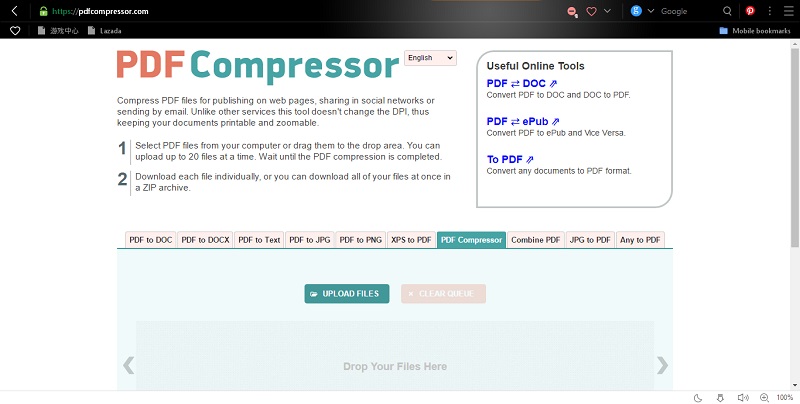
2. Klik “UPLOAD FILES” untuk menentukan file PDF yang ukurannya ingin teman-teman perkecil (compress), dan pilih file yang akan di compress, klik “OPEN”
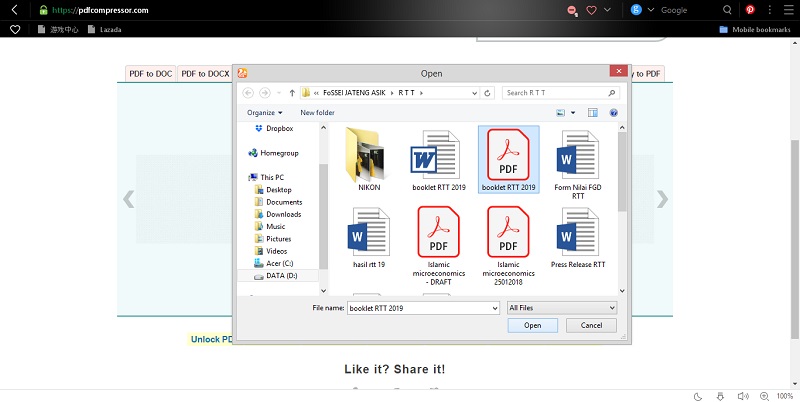
3. Tunggu proses Upload hingga 100%
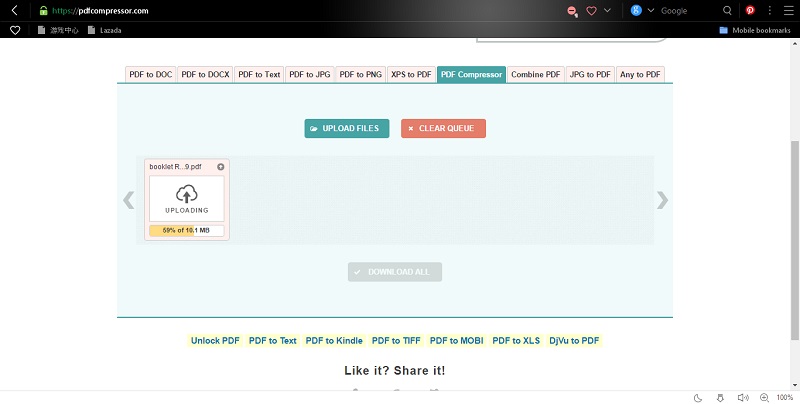
4. Setelah 100% maka akan muncul tulisan “DOWNLOAD” pada file yang di upload, klik “DOWNLOAD”
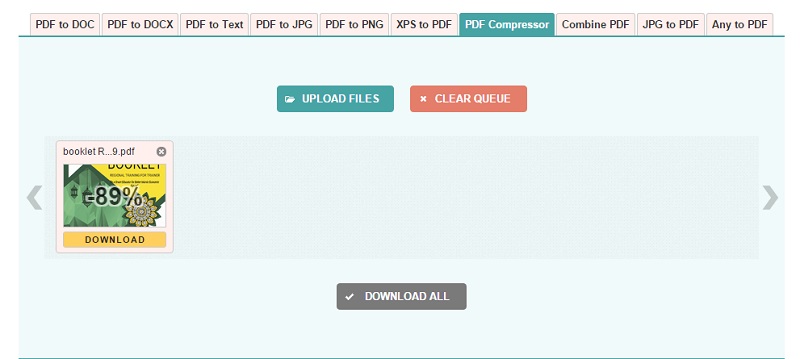
5. Tentukan nama file dan lokasi penyimpanan, klik “DOWNLOAD”
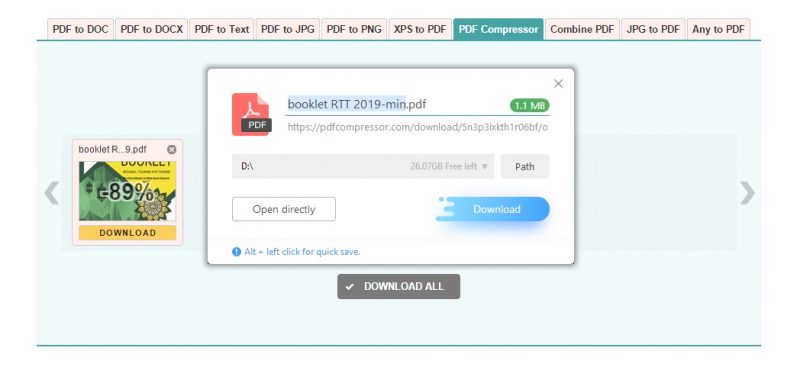
6. Bisa kita lihat hasil compress PDF dengan ukuran file semula 10,361 KB menjadi 1,113 KB. Sungguh WOW bukan
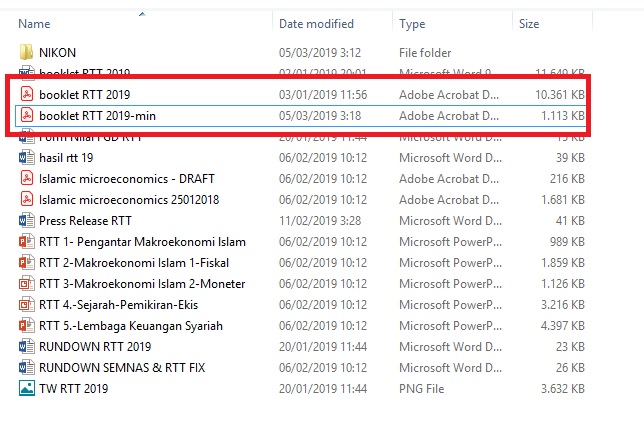
Compress PDF dengan SODA PDF ONLINE
1. Terlebih dahulu anda harus menuju situs sodapdf.com, jika muncul tampilan seperti dibawah ini, klik PILIH FILE
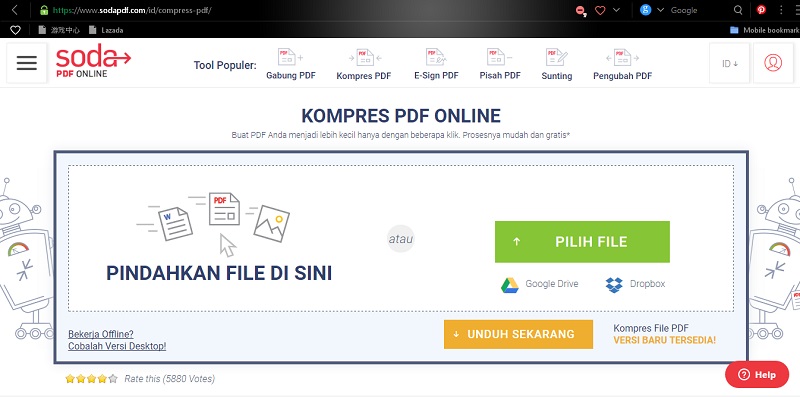
2. Pilih file yang akan di perkecil ukurannya, dan tunggu hingga proses uploading nya selesai
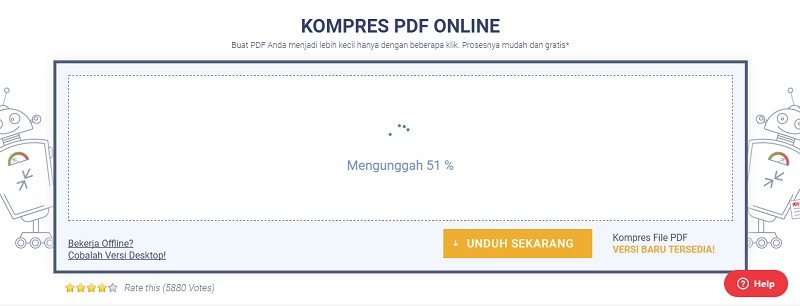
3. Jika muncul tampilan seperti dibawah ini, teman-teman pilih KUALITAS BAIK, lalu klik KOMPRES FILE PDF
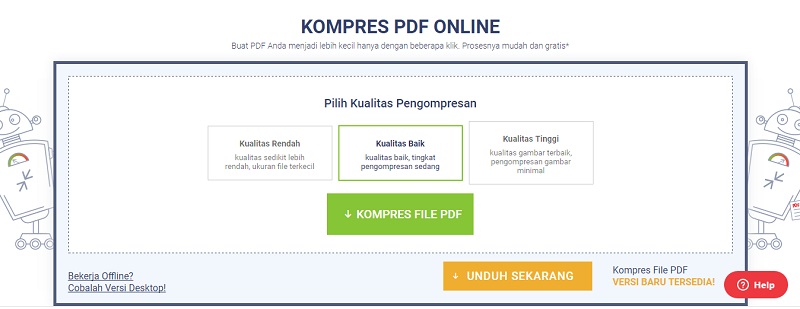
4. Jika proses uploading sudah selesai, maka kalian akan diminta mendownload hasil kompresi dengan 2 cara, dengan menggunakan browser atau menggunakan email.
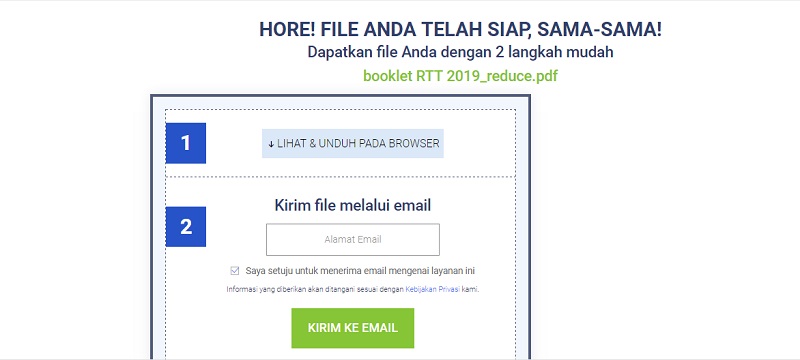
5. Maka hasil kompresi akan terlihat seperti gamber berikut ini. File berubah dari semula sebesar 10.361 KB menjadi 3.123 KB
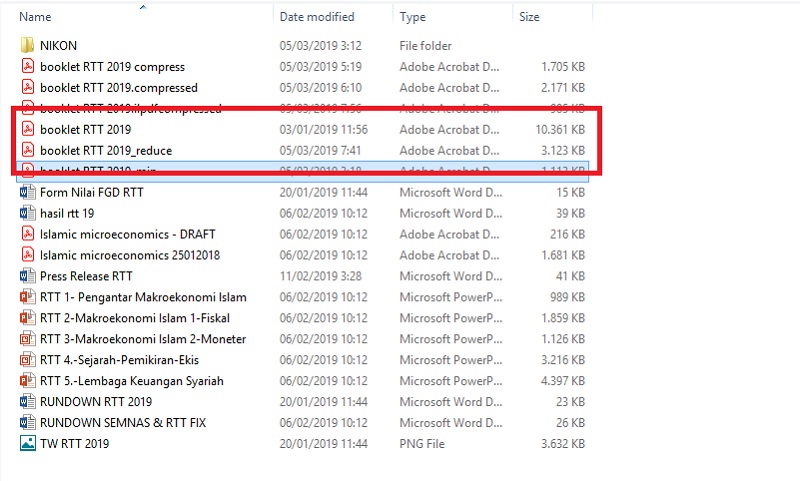
Compress PDF dengan ilovepdf
Situs ilovepdf.com merupakan situs yang cukup lengkap untuk keperluan editing file PDF. Mulai dari convert PDF ke format lain, menggabungkan beberapa file PDF, sampai meng-compress file PDF juga bisa. Untuk tutorial kompresi file PDF, check this out yak.
1. Terlebih dahulu kalian harus menuju situs ilovepdf.com, lalu pilih “COMPRESS PDF”
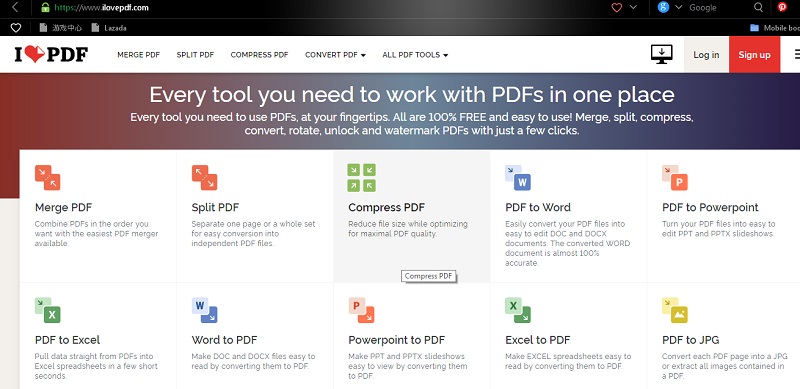
2. Pilih file yang akan di compress, kemudian klik OPEN dan tunggu hingga proses uploading selesai
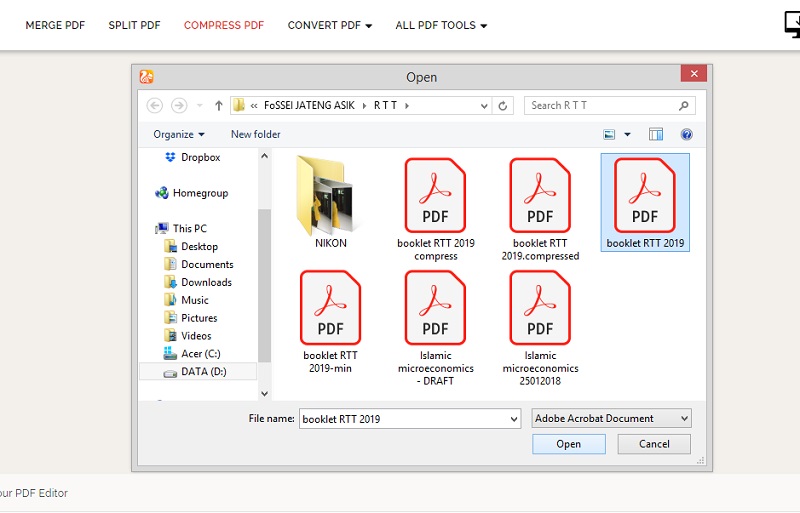
3. Setelah proses uploading selesai, maka tampilan cover akan terlihat. Pilih RECOMENDED COMPRESSION, kemudian klik COMPRESSION PDF dan tunggu hingga proses selesai
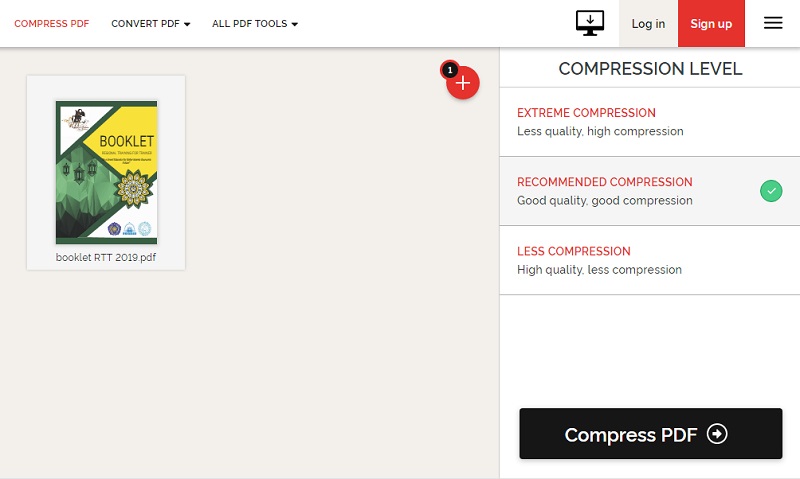
4. Jika proses sudah selesai, maka browser akan otomatis mendownload file hasil kompresi
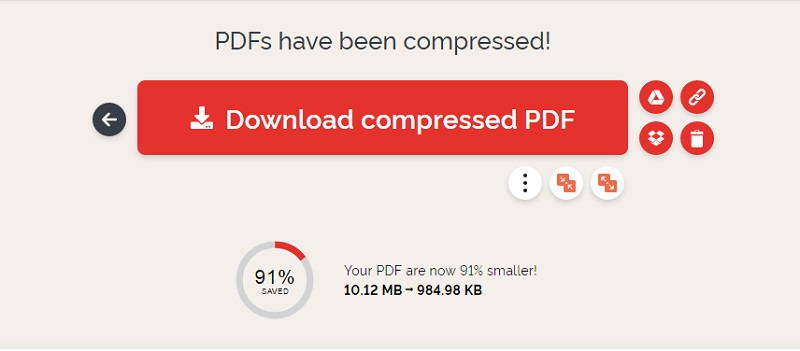
Berikut ini hasil kompresi file PDF tadi. Terjadi perubahan ukuran file PDF dari 10.361 KB menjadi 985 KB. Gampang apa gampang banget?
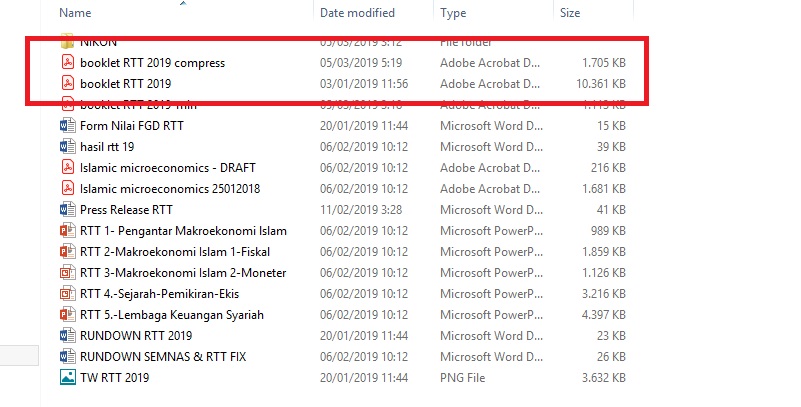
Baca Juga : Cara Menggabungkan PDF
Compress PDF dengan Microsoft Word
Jika teman-teman menggunakan Microsoft Office 2013 keatas, maka kalian dapat menggunakan aplikasi Microsoft Word tersebut untuk mengurangi/ meng-compress ukuran PDF kalian, simak tutorial berikut ini ya.
1. Silahkan buka Microsoft Word teman-teman, lalu pilih file PDF yang akan kalian perkecil ukurannya.
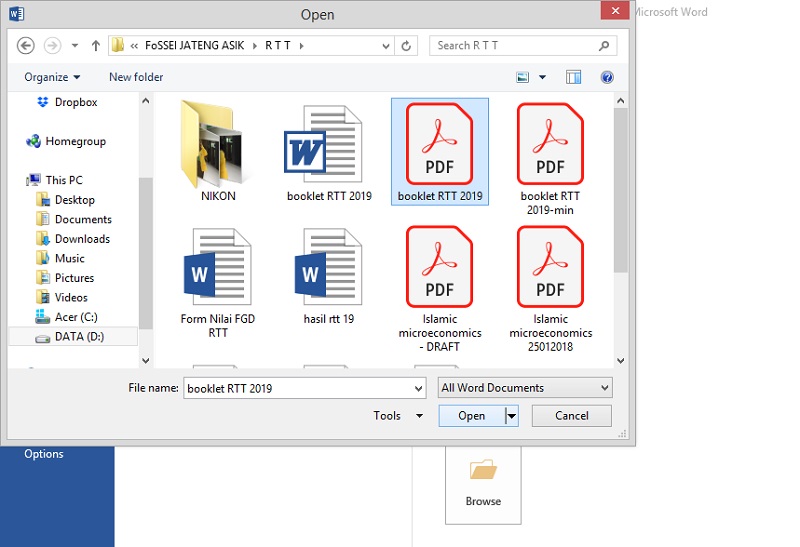
2. Jika muncul pop up pemberitahuan seperti dibawah ini, klik OK saja.
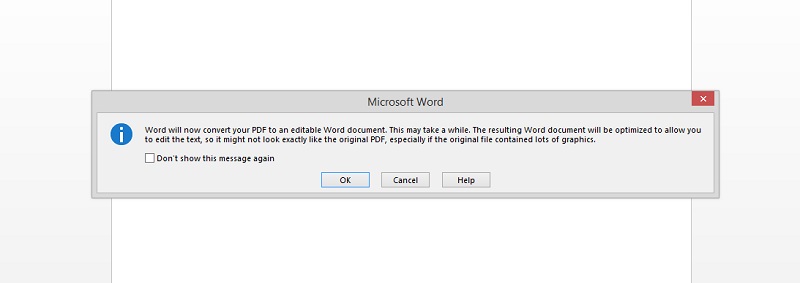
3. Tunggu sampai proses nya selesai ya.
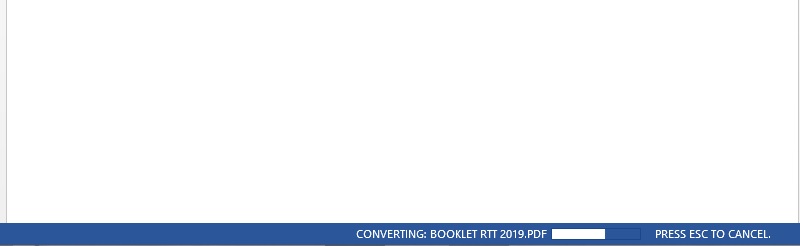
4. Dan yap, file PDF anda akan secara otomatis ter-convert ke file Word. Ini akan sedikit lemot dikarenakan ukuran file yang memang besar banget
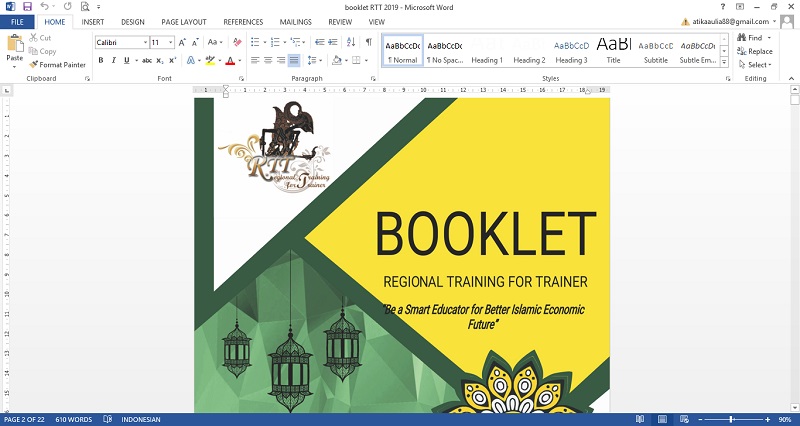
5. Save dokumen kalian dengan format PDF, lalu pilih Minimum size (publishing online), kemudian klik SAVE

6. Bisa kita lihat hasil kompresi PDF nya, semula ukuran PDF sebesar 10.361 KB, dan setelah di kompress menjadi 1.705 KB. Cara ini bisa kalian lakukan jika anda sedang krisis/sedang mengirit kuota kalian, dikarenakan compress PDF dengan Microsoft Word ini GRATIS dan tidak perlu online apalagi buang-buang kuota. Wow apa Wow banget? hehe
Compress PDF dengan Software Free PDF Compressor
Sebagai alternatif lain, kalian bisa menggunakan software, salah satunya adalah menggunakan Free PDF Compressor. Akan tetapi software ini hanya bisa digunakan untuk meng-compress satu file saja. Software ini memiliki 5 rasio compress yang berbeda diantaranya: screen, eBook, printrer, prepress dan default.
Perbedaan dari kelima rasio tersebut adalah kualitas file yang dihasilkan. Jika kalian ingin mendapatkan ukuran yang paling kecil, maka teman-teman silahkan pilih “SCREEN”. Ikuti tutorialnya ya.
1. Download software PDF Compressor atau klik http://www.freepdfcompressor.com/, kemudian install software nya sampai selesai dan jalankan aplikasinya.
2. Klik “BROWSE” untuk mencari file yang akan di perkecil/di-compress ukurannya
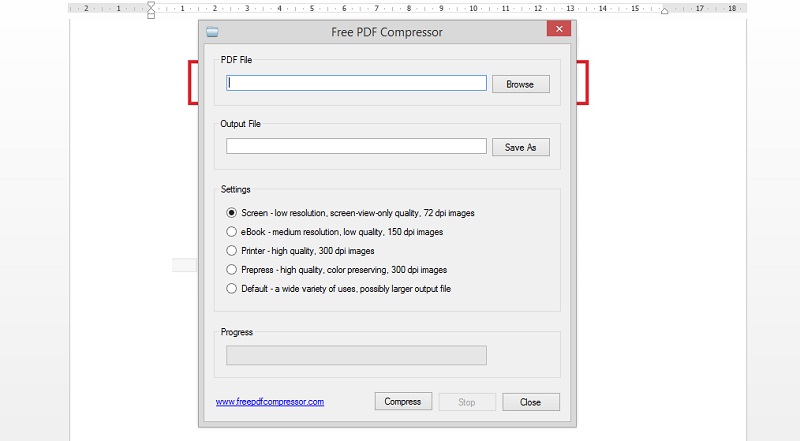
3. Setelah menentukan file yang akan diperkecil, selanjutnya klik “COMPRESS” dan tunggu sampai prosesnya selesai ya. Jika muncul pop up, klik OK saja
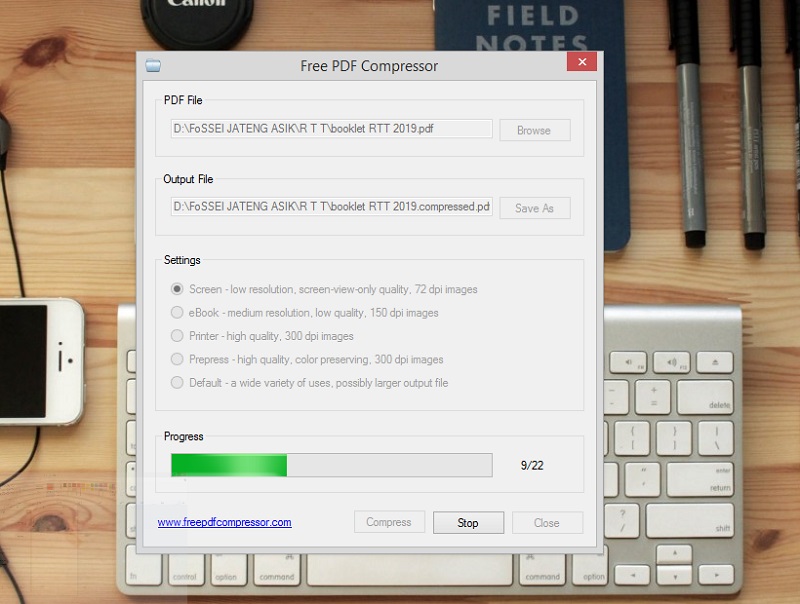
4. Teman-teman silahkan lihat hasil kompresi nya di lokasi tempat penyimpanan yang sudah ditentukan di awal.
5. Silahkan di cek hasil kompresi berikut ini. File awal memiliki ukuran 10,361 KB berhasil di perkecil menjadi 2.171 KB, ya lumayan enteng lah ya dari ukuran data yang pertama hehe.
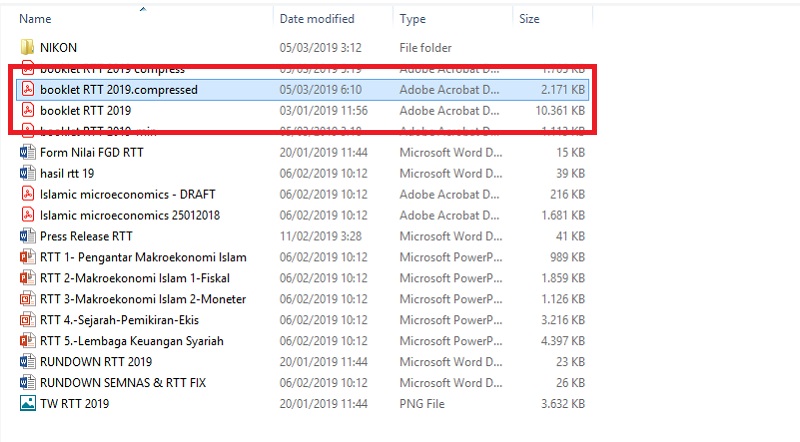
Dari 5 cara diatas menghasilkan kualitas dan juga ukuran yang berbeda-beda. Berikut ini perbandingan saat dilakukan tes dengan sebuah file yang sama dengan ukuran sebesar 10.361 KB, dan urutan yang mampu menghasilkan file dengan ukuran paling kecil dengan kualitas yang bagus adalah sebagai berikut:
- pdfcompressor.com – 1.113 KB
- sodapdf.com – 3.123 KB
- Ilovepdf.com – 985 KB
- Microsoft Word – 1.705 KB
- Software Free PDF Compressor – 2.171 KB
ilovepdf.com merupakan cara terbaik dalam memperkecil ukuran file PDF jika dilihat dari hasil yang dihasilkan. Diposisi kedua ditempati oleh PDF Compressor, lalu Microsoft Word, Software Free PDF Compressor dan diposisi terakhir ada sodapdf.com.
Semua cara diatas mempunyai kelebihan dan kekurangan, jika kalian mencari yang terbaik maka gunakan cara pertama yaitu dengan cara online. Jika kalian ingin dengan cara offline, maka gunakan cara 2, 3 dan seterusnya.
Itulah cara kompres PDF/cara memperkecil ukuran PDF, terima kasih sudah menyimak ulasan artikel kali ini, semoga artikel ini berguna dan bermanfaat untuk kalian serta menambah pengetahuan kalian. Jangan lupa kunjungi web ini untuk update tips-tips terbaru dari kita sampai jumpa di artikel selanjutnya, have a nice day dan selamat mencoba. Bye bye !




